macOS 如何验证Time Machine备份数据
本站电脑知识提供应用软件知识,计算机网络软件知识,计算机系统工具知识,电脑配置知识,电脑故障排除和电脑常识大全,帮助您更好的学习电脑!不为别的,只因有共同的爱好,为软件和互联网发展出一分力!
一般运维工程师或 IT Pro 在设计和实施数据备份解决方案时,通常都会定期做灾难恢复演练,以保证备份数据的可用性和可靠性。但最近被 Gitlab 运维人员误删数据库又恢复备份失败的事件所刷屏,更进一步警示了用户定期验证「备份数据效力」的必要性。
对于 macOS 中的 Time Machine 功能而言,苹果其实早已内置了一个「验证备份」功能,但该选项默认属于隐藏状态。下面我们就一起来看看如何在 macOS 中 验证 Time Machine 备份数据的可靠性和可用性,以便在任何时间都能进行操作系统或文件恢复。
在macOS中验证Time Machine备份
1在「系统偏好设置」—「Time Machine」中勾选「在菜单栏中显示 Time Machine」选项
2默认点击菜单栏的 Time Machine 时只有「立即备份」选项
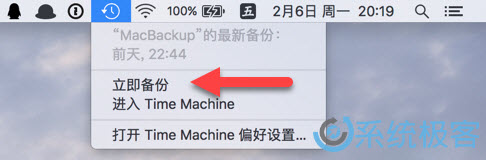
3要验证先前备份的有效性时,按住键盘上的 ? option 键即可看到「验证备份」选项
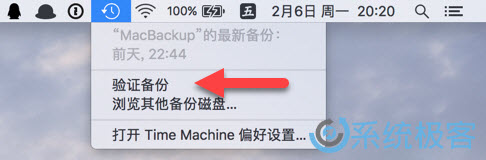
当然,验证过程需要一定的时间,这主要取决于备份文件本身的大小、Mac 的速度和 Time Capsule 的连网速度等,具体的验证进度在 Time Machine 备份验证过程开始之后看到。
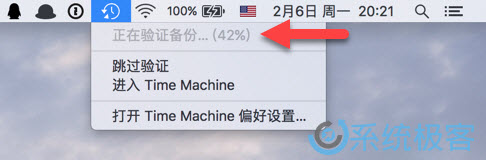
「备份验证」功能同时适用于加密或未加密备份档,当 macOS 检测或校验到备份文件有异或损坏时会对用户进行相关提示。
除图形界面外,当然也可以在「终端」中使用 tmutil 工具验证备份:
- tmutil verifychecksums /Volumes/MacBackup
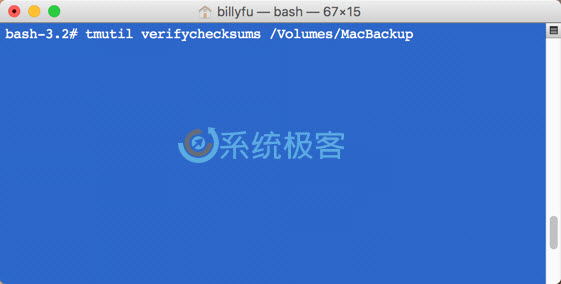
注意:上述路径换成你自己的哦。
学习教程快速掌握从入门到精通的电脑知识。
……